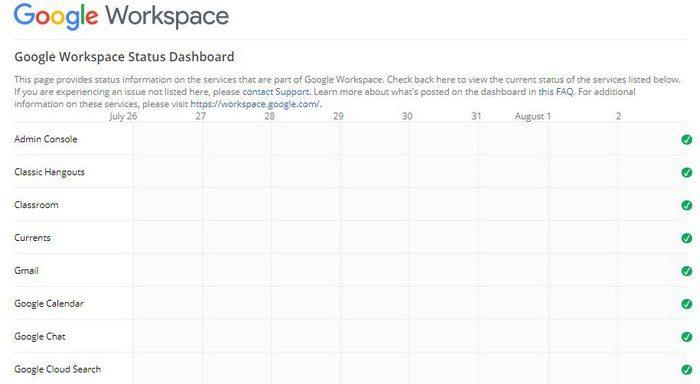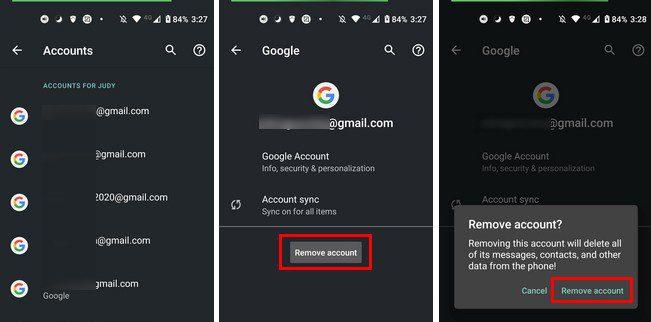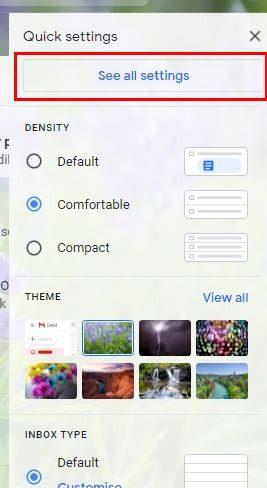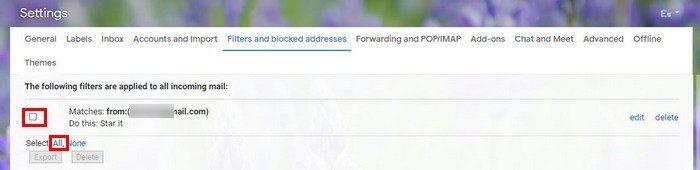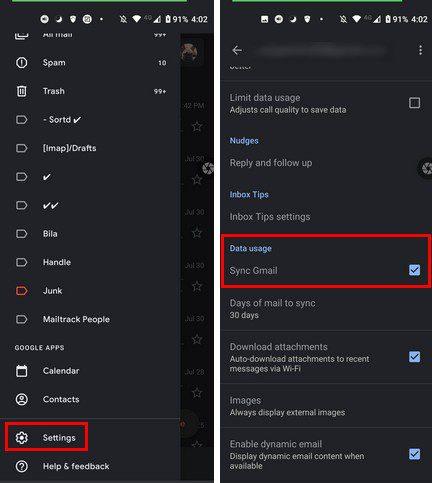Postoje neke usluge koje biste mogli uzeti zdravo za gotovo, a Gmail je jedna od njih. Budući da gotovo da ne uspijeva, mislite da će uvijek raditi ono što treba. No, dođe vrijeme kada na neki način ne uspije, na primjer, kada vam ne prikazuje e-poruke koje su vam drugi poslali.
Kada Gmail ne uspije, postoje neki savjeti koje možete pokušati ponovno pokrenuti. No, prije nego što krenete u bilo kakve savjete za rješavanje problema, uvijek je dobro provjeriti nije li Google problem. Nastavite čitati kako biste vidjeli kako to možete učiniti i savjete koje možete isprobati ako je problem na vašoj strani.
Kako popraviti da Gmail ne prima e-poštu
Kao što sam ranije spomenuo, prije nego što se upustite u bilo kakve savjete za rješavanje problema, najbolje je vidjeti ima li Google problem. Google ima nadzornu ploču na kojoj možete provjeriti ne radi li neka od Googleovih usluga.
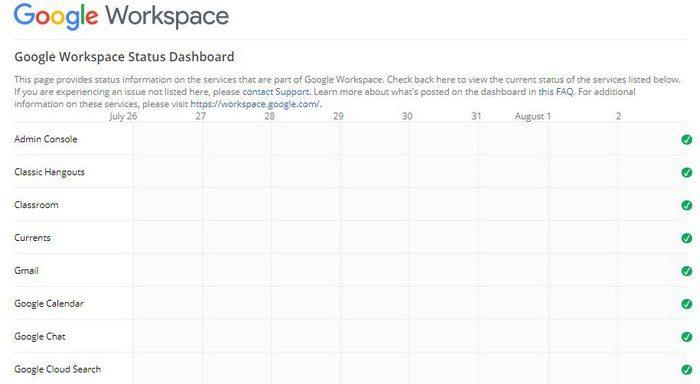
Ako je sve u redu, vidjet ćete kvačicu s desne strane usluge; ako vidite još nešto, znate što to znači. To također može biti aplikacija, a ne Gmail; zato biste također mogli pokušati pristupiti svom Gmail računu iz željenog preglednika ili drugog uređaja.
Također može biti da su te e-poruke otišle u mapu Neželjena pošta i zato ih ne možete pronaći. Možete pokušati ukloniti Google račun koji vam stvara probleme i ponovno ga dodati. To možete učiniti tako da odete u Postavke uređaja , a zatim u Računi . Odaberite račun koji želite ukloniti i odaberite gumb Ukloni račun .
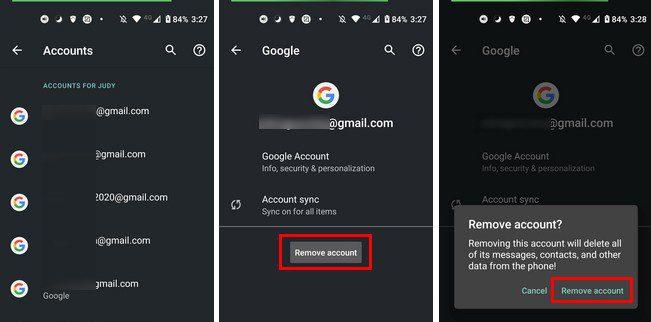
Nakon što račun nestane, vrijeme je da ga ponovno dodate. Da biste to učinili tako da otvorite svoju aplikaciju Gmail i dodirnete svoju profilnu sliku. Dodirnite dodaj drugi račun > Google i dodajte podatke za račun koji želite dodati. Nakon toga trebate samo slijediti upute na zaslonu.
Provjerite filtere
Ako ste se igrali s Gmails filterima i zapravo niste znali što radite, možda ste slučajno nešto promijenili. Idite na Gmail i kliknite na zupčanik u gornjem desnom kutu da vidite je li sve u redu. Kliknite na Vidi sve postavke.
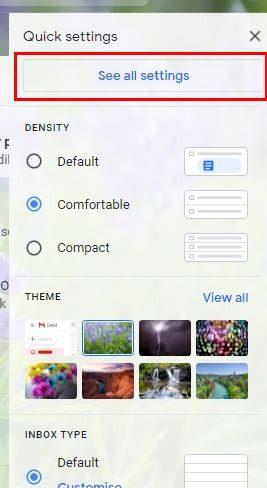
Pored opcije Odaberi, kliknite opciju Sve, a zatim opciju Izbriši. Vidjet ćete poruku potvrde za brisanje vašeg filtra; kliknite u redu i vaši će filtri nestati. Osvježite Gmail da vidite imate li novih e-poruka.
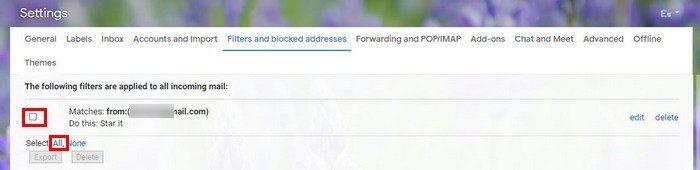
Gmail se ne sinkronizira
Ako imate problema sa sinkronizacijom, to bi moglo objasniti zašto ne primate poruke. To možete popraviti ažuriranjem aplikacije Gmail . Također postoji mogućnost da opcija Sinkronizacija u Postavkama nije uključena. Da biste provjerili, otvorite aplikaciju Gmail i dodirnite izbornik s tri reda u gornjem lijevom kutu i idite na Postavke. Odaberite račun koji vam stvara probleme i prijeđite prstom prema dolje dok ne naiđete na opciju Sync. Dodirnite okvir da biste ga omogućili i tamo bi sada trebala biti kvačica.
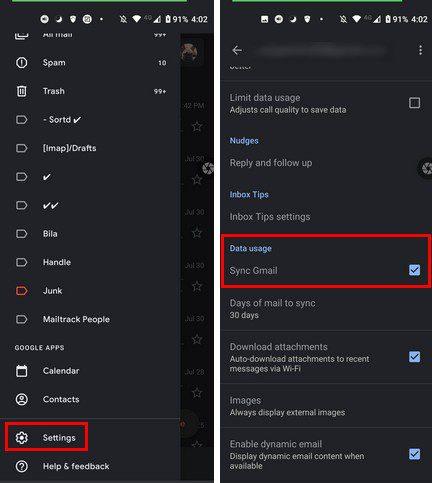
Tu je i klasični savjet o ponovnom pokretanju vašeg Android uređaja i provjeri imate li vezu. Ponekad mislite da vaša internetska veza nikada neće otkazati, ali može, i hoće.
Također možete pokušati izbrisati predmemoriju za aplikaciju Gmail. Da biste to učinili, idite na Postavke > Aplikacije i obavijesti > Vidi sve x aplikacije > Gmail > Pohrana i predmemorija > Obriši predmemoriju .

Stavite Gmail na svoju bijelu listu za antivirusne programe
Antivirusi odlično čuvaju vaše računalo. No, ponekad rade malo previše dobro i počnu blokirati usluge za koje znate da su sigurne za korištenje. Stoga također možete pokušati staviti Gmail na popis dopuštenih antivirusnih programa kako biste mogli ponovno početi dobivati e-poštu.
Ako ste to učinili, a on i dalje blokira Gmail, možete ga onemogućiti i koristiti Windows Defender koji ne blokira Gmail i srodne usluge.
Oslobodite prostor na Gmailu
Budući da se prostor za pohranu dijeli između ostalih Googleovih usluga kao što su Google Drive i Google fotografije, razlog zašto ne dobivate svoju e-poštu je taj što ste dosegli ograničenje. Možete provjeriti jeste li dosegnuli ograničenje tako da odete u pohranu svog računa .
Isključite prosljeđivanje e-pošte
Samo da budete sigurni, možete pokušati isključiti prosljeđivanje e-pošte. Možda ste ga iz nekog razloga uključili i zaboravili izbrisati. Da biste vidjeli je li to slučaj, idite na postavke Gmailsa > Vidi sve postavke > Kartica Prosljeđivanje i POP-karta > Isključi prosljeđivanje.
Zaključak
Ne primanje e-pošte koja vam je potrebna može uzrokovati mnogo problema, pogotovo ako su u vezi s poslom. Uzrok problema može varirati, ali nadamo se da su vam spomenuti savjeti pomogli riješiti problem. Posljednji savjet također može biti korištenje VPN-a. Možda je iz nekog razloga vaša zemlja blokirala Gmail. Vrijedi pokušati.
Koje ćete savjete prvo isprobati? Javite mi u komentarima ispod i ne zaboravite podijeliti članak s drugima na društvenim mrežama.